No tutorial de hoje, irei ensinar a instalar o Android lado a lado com o Windows 10 no seu notebook Samsung Expert.
Índice:
Há muitos tutoriais na internet ensinando os processos de instalação, mas, nessa linha de notebook há suas limitações, opções que não condizem com os ”vídeos” e acaba prejudicando a instalação do Android.
Mas antes, vamos entender quais funcionalidades você pode obter instalando o Android no seu Notebook:
- Capacidade de instalar jogos e apps não pagos.
- Possibilidade de usar o aplicativo do Instagram pelo computador.
- Whatsapp e Whatsapp Business.
- Velocidade, comparado a outros sistemas operacionais.
- Sem travamentos ou consumo exagerado de RAM pelos emuladores, como bluestacks para download.
- Android com ROOT, sem necessidade de modificações causando Bugs.
Vamos ao tutorial?
Serão necessários algumas etapas, antes de prosseguirmos, primeiro, você deve:
Baixar o ISO da versão android-x86_64-7.1-r2 neste link.
Observação: Todas as versões que testei do Android, a única que funciona é essa, então, se você quiser um Android sem Bugs, travamentos e conflitos em aplicativos, baixe o indicado.
Pronto, baixou o android iso para pc? agora, é preciso criar uma partição separada do Windows com estes passos:
Vá no gerenciamento de disco do Windows, e diminua um volume, deixe no mínimo 15GB.
E quando formatar esse volume, é preciso que o Sistema de Arquivos seja ”FAT32”, não esqueçam disso.
Pronto, iso baixada e volume criado, agora é preciso instalar no Pendrive para dar o Boot no Windows e iniciar o processo de instalação, estamos quase no final do tutorial.
Faça o download do Software Rufus neste link e instale o Android no Pendrive sem nenhuma enrolação, conforme a imagem abaixo, pois tudo já é reconhecido para o nosso Notebook Samsung Expert.
Depois que instalar pendrive, reinicie o Windows, e você sabe com acessar a bios nesse notebook certo? basta pressionar repetidamente F2 em seu teclado para entrar na Bios.
Bom, dentro da bios, navegue até: Boot > Boot Device Priority e deixe o Pendrive como #1 seguido do Windows.
Quando você sair, salvando as alterações, será dado o Boot, e todo o processo de instalação deve ser feito, lembre-se da forma indicada abaixo, porque qualquer passo errado irá remover o Boot do Windows.
Lembram da partição que criamos no formato FAT32? pois, escolha ela e dê ok.
E uma das etapas cruciais, não formate! escolha: Do not format.
Algumas perguntas aparecerão na sua tela logo, e você deve escolher conforme citado abaixo, se alguma não for exibida, não tem problema, vá confirmando as que aparecerem conforme dito.
Do you want install boot loader Grub: Yes
The installer found a Windows partition on /dev/sda1: NO
Do you want to install efi grub2: Yes
Do you want to install /system directory as read-write: Yes
No final, ele irá perguntar um tamanho total que deve ser instalado seu Android, digite 10 mil, ou seja: 10000 e dê enter.
Pronto, Android instalado com sucesso, reinicie o notebook e quando o mesmo ligar, perguntará qual sistema deseja iniciar, o Windows ou Android.
 OArthur.com Dicas para Instagram, celulares Android, iPhone e Web
OArthur.com Dicas para Instagram, celulares Android, iPhone e Web




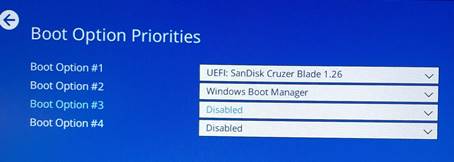
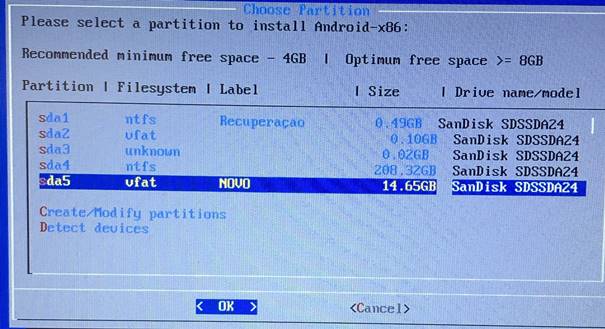
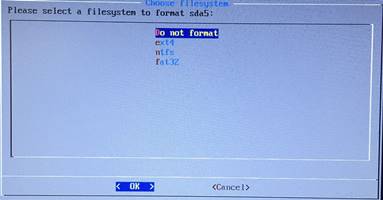

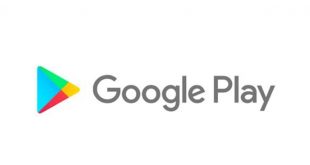

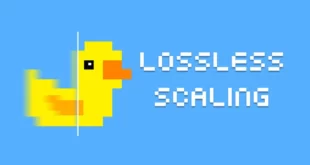

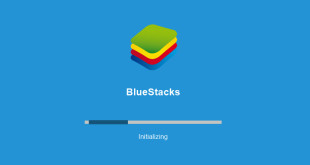

![Como voltar a interface antiga na Android TV [Philips] Como voltar a interface antiga na Android TV [Philips]](https://oarthur.com/wp-content/uploads/2023/08/Como-voltar-a-interface-antiga-na-Android-TV-310x165.jpg)
![TV Philips 50PUG7406 reiniciando sozinha [Resolvido] TV Philips 50PUG7406 reiniciando sozinha [Resolvido]](https://oarthur.com/wp-content/uploads/2023/08/4435219a-f021-4491-9eaa-6856651b048f-310x165.jpg)

![Como mudar a localização do celular? [Truque de 2023] Como mudar a localização do celular? [Truque de 2023]](https://oarthur.com/wp-content/uploads/2023/04/fake-gps-no-celular-310x165.jpg)
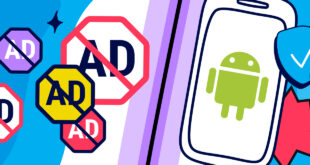
2 comentários
Pingback: [Instagram] saiba como baixar uma live (vídeo ao vivo)
Pingback: Saiba como acessar o Direct do Instagram pelo computador